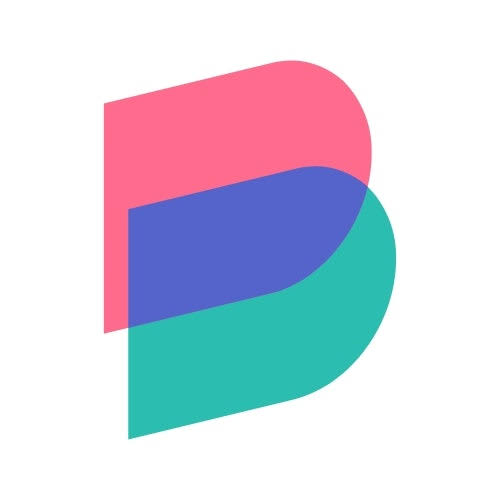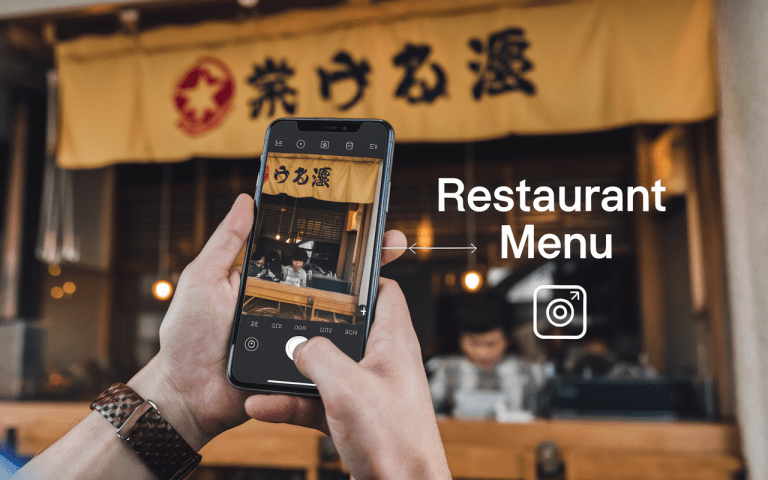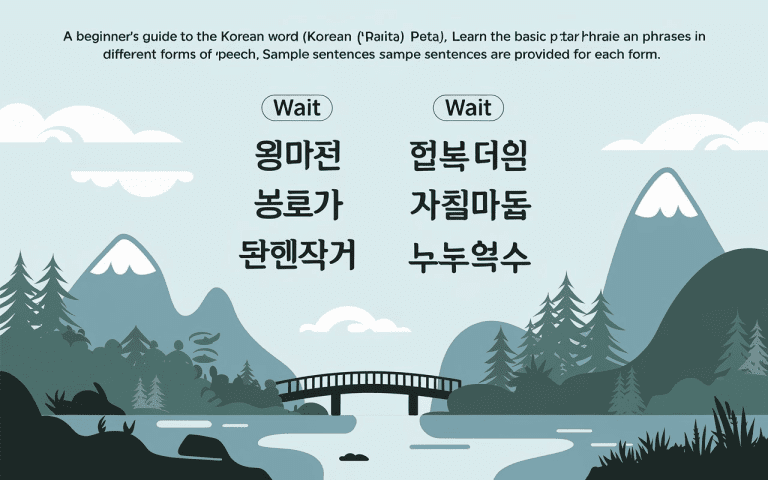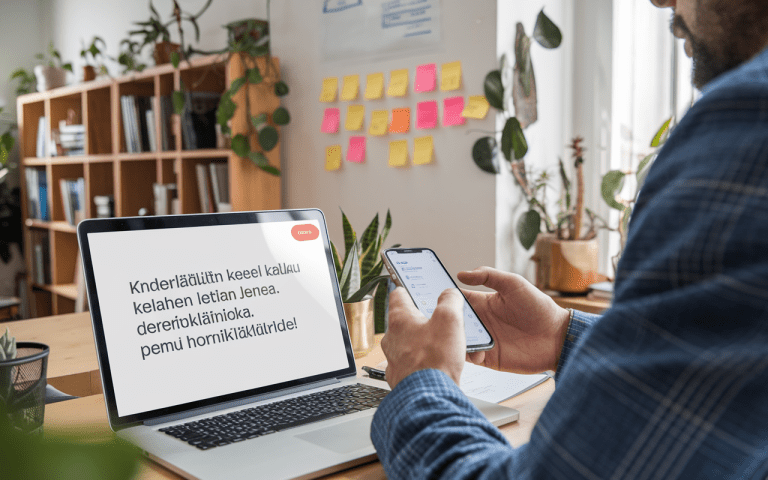Googleの表示言語を日本語に変更する方法
今日の世界では、Googleはとても重要な存在です。しかし、日本のユーザーにとって、英語のGoogleはハードルになることがあります。英語に苦手意識がある人や、単に日本語で情報を検索したい人も少なくありません。
Googleを自分の好みの言語に設定することで、より使いやすくできます。この記事では、デスクトップとモバイルの両方での設定方法を説明します。Googleを日本語で使うと、情報を見つけるのが一層簡単になります。

キーポイント
- Googleサービスの言語設定は個人のアカウントで管理できる
- デスクトップ、モバイルデバイスで表示言語を変更する方法がある
- Google検索結果の言語設定もカスタマイズ可能
- 言語設定のトラブルシューティング方法を知っておくと役立つ
- 多言語対応は日本国内のインバウンド需要にも効果的
Googleの言語設定の基本
Googleのウェブサービスを使用する際、言語設定は非常に重要です。言語設定を管理することで、スムーズに多言語対応を利用できます。Googleアカウントの言語設定は、すべてのGoogleサービスに影響を与えます。BiReadのようなAI搭載の二言語読み取りツールを使用することで、さまざまなプラットフォームで言語を簡単に切り替えることができ、webブラウザ設定や言語設定のプロセスがさらに向上します。BiReadのサイドバイサイドの二言語表示機能が役立ちます。

デスクトップとモバイルでの方法は異なるため、それぞれの違いを知っておくと良いでしょう。
Googleアカウントと言語設定の関係
Googleアカウントの言語設定は、Google検索やGmailなどのサービスに影響を与えます。言語を設定すると、多くのGoogleサービスが一括で更新されます。
ブラウザ設定と言語表示の違い
ブラウザの言語設定とGoogleアカウントの設定は異なります。ブラウザ設定はブラウザ固有の機能ですが、Googleアカウントの設定はGoogle全体に影響します。複数の言語を管理したり、ブラウジング中に日本語を学びたい場合は、BiReadのカスタマイズ可能なインターフェースが、同時に二言語表示を可能にし、より柔軟な言語設定体験をサポートします。
モバイルとデスクトップの設定の違い
デスクトップとモバイルでは設定方法が異なります。デスクトップはウェブブラウザから、モバイルはアプリから言語設定を変更します。インターネット利用環境に合わせて設定を調整する必要があります。BiReadはChromeとEdgeで利用可能な汎用性のあるプラットフォームであり、デバイス間でのシームレスな言語設定の調整に最適です。
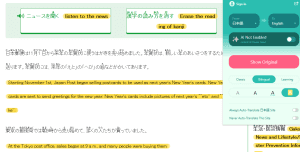
Googleアカウントの言語設定
デスクトップでGoogleの表示言語を日本語に変更する手順
ウェブサイトローカリゼーションやユーザー体験向上のためには、Googleの言語設定が重要です。デスクトップでGoogle検索を行う際、歯車アイコンをクリックして言語設定を簡単に変更できます。
- ブラウザでGoogleの検索ページを開きます。
- ページ上部の歯車アイコンをクリックします。
- 設定メニューから「言語」を選択します。
- 「表示言語」または「検索結果の言語フィルター」から「日本語」を選択します。
- 選択した言語を確認し、「保存」をクリックします。
これで、デスクトップでのGoogle検索結果が日本語になり、ユーザー体験が向上し、ウェブサイトのローカリゼーションにも役立ちます。
「75%のユーザーがChromeを使用してウェブページを翻訳しています」

デスクトップでのGoogle日本語設定の変更
ブラウザの設定メニューからも同様の手順が可能です。「設定」アイコンをクリックし、言語設定を変更して、検索結果を希望の言語にカスタマイズできます。
| 機能 | 使用率 |
|---|---|
| Chromeページ翻訳の管理 | 45% |
| 優先言語設定 | 30% |
| Chrome言語設定のカスタマイズ(Windows) | 80% |
多言語対応をさらに強化したいユーザーには、BiReadの二言語サポートが役立ちます。BiReadを利用することで、ChromeやEdgeなどのデスクトッププラットフォームで、よりスムーズな言語設定体験が可能になります。 デスクトップでの言語設定の変更は、ウェブサイトのローカリゼーションとユーザー体験向上に効果的です。数クリックで設定が変更でき、お気に入りの言語でGoogle検索を楽しむことができます。
モバイルデバイスでのGoogleの表示言語を日本語に設定する方法
グローバル展開が進む中、さまざまな言語でGoogleのサービスを利用できることは非常に便利です。特に、AndroidデバイスやiPhoneでGoogle検索を日本語で行うことができれば、より快適にウェブブラウジングを楽しめます。
iOSデバイスでの言語変更手順
iOSデバイスでGoogleの言語設定を行うには、次の手順に従います:
- 「設定」アプリを開き、「一般」>「言語と地域」を選択します。
- 「言語を追加」をタップし、「日本語」を選択します。
- 「日本語」を一番上に移動させ、デバイスの主要言語として設定します。
- Googleアプリを開き、表示言語が日本語になっていることを確認します。
Androidデバイスでの言語変更手順
AndroidデバイスでGoogleを日本語で表示するには、次の手順に従います:
- 「設定」アプリを開き、「言語と入力」を選択します。
- 「言語を追加」をタップし、「日本語」を選択します。
- 「日本語」を一番上に移動させ、デバイスの主要言語として設定します。
- Googleアプリを開き、表示言語が日本語になっていることを確認します。
ブラウザアプリでの言語変更方法
AndroidおよびiOSのブラウザアプリ内でもGoogleを日本語表示に設定できます。Google Chromeなどのブラウザアプリを開き、設定メニューから言語を「日本語」に変更するだけです。適切なwebブラウザ設定を行うことで、Googleサービスをスムーズに日本語で使用できます。
「Googleアプリの言語設定はデバイスの言語設定とリンクしているため、デバイス言語を日本語に変更することでGoogleサービスを日本語で表示できます。」
重要な情報をすばやく翻訳する必要がありますか?Google翻訳アプリは日本語を含む多くの言語に対応しています。言語学習に興味がある方には、BiReadをお試しください。YouTube動画に二言語字幕を追加し、学習モードを搭載しています。ブラウジングを続けながら日本語を学べるため、BiReadは言語学習に非常に役立ちます。

Google検索結果の言語設定をカスタマイズする
検索エンジン設定をカスタマイズすることで、ユーザー体験が向上します。Google検索結果の言語設定はユーザーが変更でき、好みの言語で検索結果を表示できます。
Googleの検索設定ページにアクセスします。デスクトップやモバイルブラウザの「表示言語」セクションを見つけるだけです。この設定は検索結果の言語のみを変更し、Google全体のインターフェースの言語は変更されません。
- Googleの検索設定ページを開きます。
- 「表示言語」セクションを見つけます。
- 好みの言語を選択し、保存します。
この設定を変更することで、希望する言語で検索結果が表示される
FAQ
Googleサービスの言語はどのように設定できますか?
Googleサービスの言語は全ての言語で利用可能です。ウェブ上のGoogleサービスで言語設定を変更する方法を説明します。モバイルアプリの言語設定はデバイスの設定から変更できます。
言語設定はGoogleサービスを便利にします。コンテンツや結果を優先言語で表示し、関連性の高い情報を提供します。
Googleアカウントの言語設定はどのように行いますか?
Googleアカウントの言語設定はウェブサービス全体に影響します。ブラウザ設定とは別に管理されます。
モバイルとデスクトップで設定方法が異なります。Googleは頻繁に使用する言語を自動的に追加します。
ユーザーは自動追加機能をオフにすることも可能です。
デスクトップでのGoogle日本語表示の変更方法は?
デスクトップでの言語変更はGoogle検索結果ページのクイック設定から可能です。歯車アイコンをクリックし、「言語」を選択します。
表示言語または検索結果の言語フィルターを変更可能です。選択した言語を確認してクリックすると設定が反映されます。
モバイルデバイスでの日本語設定方法は?
モバイルデバイスでは、GoogleアプリまたはモバイルブラウザでGoogleアカウントの設定ページにアクセスします。「個人情報」タブから「言語」を選択します。
鉛筆アイコンをタップして言語を変更できます。iOSとAndroidで同様の手順ですが、具体的な操作方法が異なる場合があります。
Google検索結果の言語設定はどのように変更できますか?
Google検索結果の言語設定は検索設定ページで変更可能です。モバイルブラウザでは検索設定ページの「表示言語」セクションをスクロールして変更できます。
この設定は検索結果の言語のみを変更し、インターフェース全体の言語は変更しません。
言語変更が反映されない場合の対処法は?
言語変更が反映されない場合、ブラウザのキャッシュとクッキーをクリアして再設定を試みてください。希望の言語が表示されない場合、代替言語の選択が必要な場合があります。
自動言語追加機能は管理可能で、不要な言語の削除や機能のオフが可能です。
ソースリンク
- Google翻訳アプリの使い方を解説!音声や文字・テキスト、カメラ・写真から翻訳する方法 | 翻訳会社【ファーストネット翻訳サービス】 – https://www.1st-translation.biz/blog/googlehonyaku-tsukaikata/
- 徹底解説。Google Scholarで論文を検索する方法 – Paperpile Guides – https://paperpile.com/ja/g/google-scholar-guide/
- プライバシー ポリシー – ポリシーと規約 – Google – https://policies.google.com/privacy?hl=ja
- Google 検索の多言語検索への対応 | Google 検索セントラル ブログ | Google for Developers – https://developers.google.com/search/blog/2023/09/multilingual-searches?hl=ja
- GoogleアプリとChromeを日本語表示に変更する簡単な方法 | テクライフハック – https://teclifehack.com/google-japanese-display/